Ha megkérnék, hogy nevezze meg az egy év alatt küldött és kapott üzeneteket, akkor nem tudná megszámolni őket. Néhány információ a barátok közötti utazási megállapodásokról, míg néhány fontosabb munkahelyi üzleti információ. Szörnyű mindegyiket elveszíteni, beleértve a fontosakat is. Így időben biztonsági másolatot kell készítenie róluk, és ha hatékony biztonsági mentési eszközökről van szó, akkor az iCloudra fog gondolni. Ez a cikk eligazítja Önt hogyan készíthet biztonsági másolatot az üzenetekről az iCloudba.
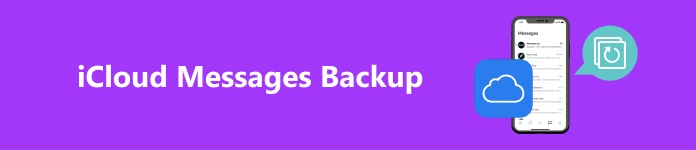
- 1. rész: Az iCloud biztonsági másolatot készít az üzenetekről?
- 2. rész: Üzenetek biztonsági mentése az iCloudba letöltés nélkül
- 3. rész: A legjobb eszköz az üzenetek szelektív és biztonságos biztonsági mentéséhez
- 4. rész. Megoldások a nem szinkronizálódó iCloud-üzenetek megoldására
1. rész: Az iCloud biztonsági másolatot készít az üzenetekről?
A válasz Igen. Az iCloud az Apple által nyújtott szolgáltatás, amely biztonságosan tárolja fotóit, fájljait, jegyzeteit, jelszavait és egyéb adatait, beleértve az üzeneteket is, a felhőben, és automatikusan naprakészen tartja azokat minden eszközén.
Ezután megkérdezheti, hogy az iCloud készít-e biztonsági másolatot az SMS-ekről? Természetesen. Íme, mit tartalmaz az iCloud biztonsági másolat:
• Saját fiók vásárlási előzményei
• Fényképek és videók
• Eszközbeállítások
• App adatok
• Kezdőképernyő és alkalmazás elrendezése
• iMessage, szöveges üzenetek (SMS) és multimédiás üzenetek (MMS)
• iMessage, szöveges üzenetek (SMS) és multimédiás üzenetek (MMS)
• Hangjegyzet
• Csengőhang
• Vizuális hangposta
• Hívásnapló
• Egészségügyi adatok
• HomeKit konfiguráció
Az iCloud azonban nem tud automatikusan biztonsági másolatot készíteni az üzenetekről. Manuálisan kell beállítania, és ki kell választania a biztonsági mentéshez szükséges üzeneteket. A legfontosabb rész az, hogy az iCloud csak 5 GB ingyenes tárhelyet kínál, így jobb, ha okosan osztja fel azokat a fájlokhoz, amelyekről biztonsági másolatot kell készíteni.
2. rész: Üzenetek biztonsági mentése az iCloudba letöltés nélkül
Ha csak biztonsági másolatot készít a meglévő üzenetekről, és nincs szüksége feldolgozásra, akkor nem szeretne másik programot letölteni, ami szintén csökkentheti a memóriát. Tehát itt először bemutatunk két beépített szoftvert az üzenetek egyszerű biztonsági mentéséhez az iCloudba.
iCloud
Először is, az iCloud biztonsági mentési platformként magát a biztonsági mentést is befejezheti. A konkrét lépések a következők:
1 lépés Érintse beállítások iOS-eszközei kezdőképernyőjén. Ezután koppintson arra a mezőre, amely az Apple ID-jához társított nevet tartalmazza a képernyő tetején beállítások képernyő. Választ iCloud a Apple ID cimre.
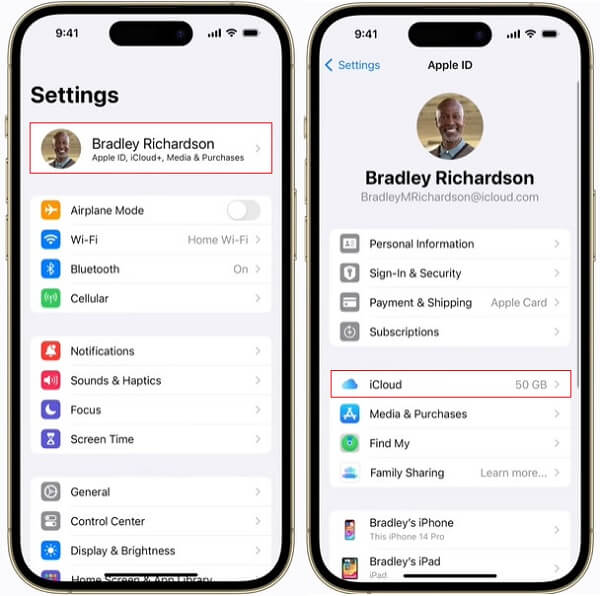
2 lépésEzután érintse meg iCloud biztonsági mentés. Ha még nincs bekapcsolva, kapcsolja be Készítsen biztonsági másolatot erről az iPhone-ról és érintse meg Biztonsági mentés most.
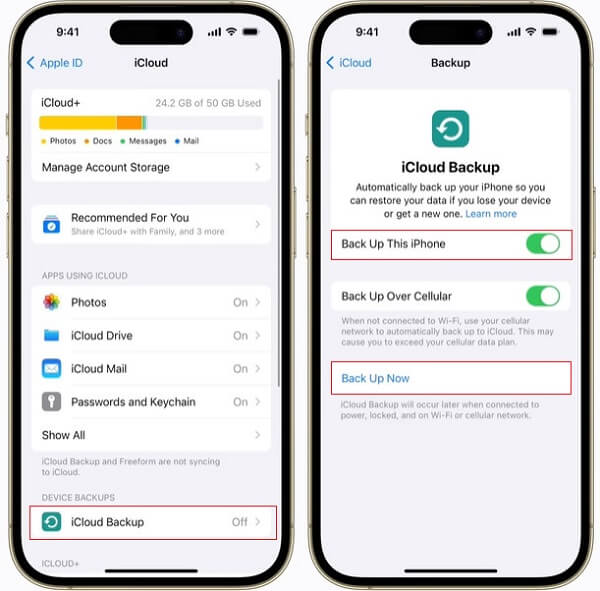
3 lépésTérjen vissza az iCloud oldalra, és keresse meg Üzenetek alatt ICLOUD HASZNÁLATAI. Győződjön meg arról, hogy a kapcsolók jobbra vannak Üzenetek be vannak kapcsolva.
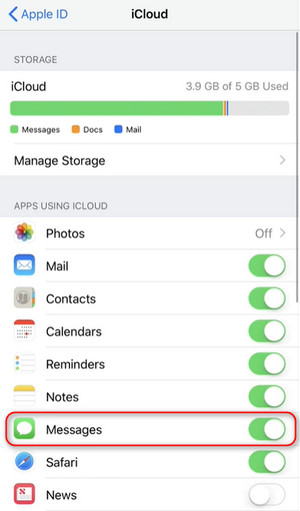
iTunes
Bár az üzenetekről biztonsági másolatot készít iCloud a legkényelmesebb megoldás, havi néhány dollárba kerül, ha elegendő tárhelyet szeretne elérni. A használatával is készíthet biztonsági másolatot eszközén iTunes ingyen. Viszont, iTunes nem tud szelektíven biztonsági másolatot készíteni az üzenetekről vagy más konkrét adatokról.
1 lépésCsatlakoztassa iPhone-ját a számítógéphez, kattintson Bízzon a telefonon, és folytatódik A számítógépén.
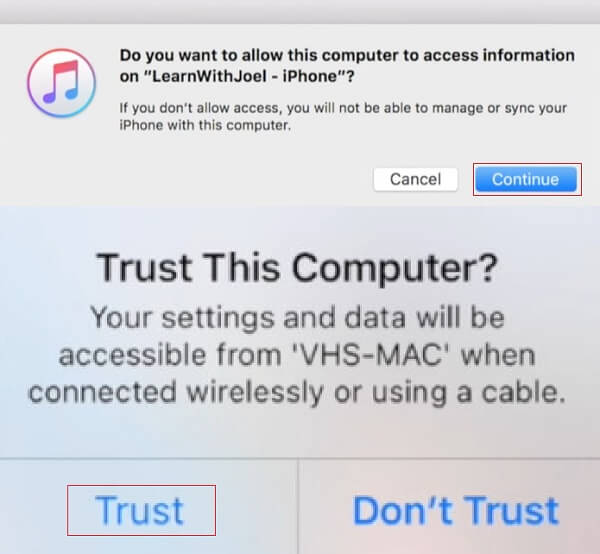
2 lépésMiután az iTunes felismerte iPhone-ját, kattintson az eszközgombra a bal felső sarokban, és válassza a lehetőséget Összegzésként az oldalsávról. Koppintson a kiválasztáshoz Ez a számítógép alatt Automatikus mentés a A mentések szakasz.
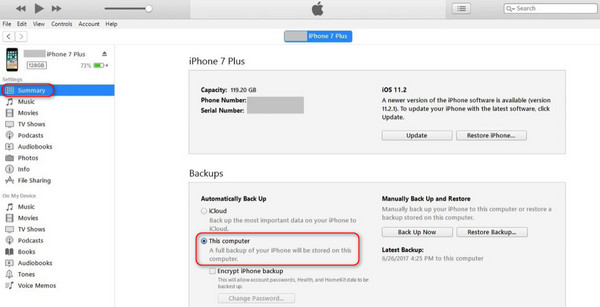
3 lépésEzután kattintson Biztonsági mentés most miközben az iPhone készüléket csatlakoztatva tartja a folyamat során. A legfrissebb mentési idő megjelenik a A mentések szakasz.
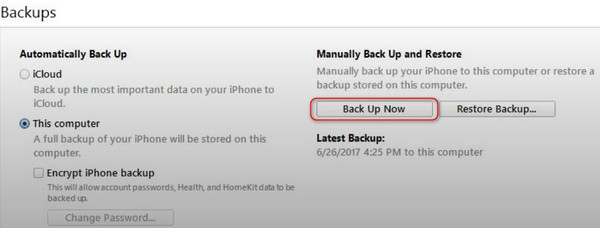
Tehát, ha frissíti iOS rendszerét, vagy iPhone-ja problémákba ütközik, könnyedén visszaállíthatja az összes adatot az iTunesból. De néha előfordulhat, hogy biztonsági mentési problémája van, és Az iTunes nem készít biztonsági másolatot az iPhone-járól.
3. rész: A legjobb eszköz az üzenetek szelektív és biztonságos biztonsági mentéséhez
Bár a fent bemutatott két módszer megspórolja más beépülő modulok letöltésének lépését, nem tudnak konkrét adattípusokat kiválasztani, ami túl nehézkessé teheti a biztonsági mentés tartalmát, és megakadályozhatja, hogy megtalálja a konkrétat. Mindegyik viszonylag stabil hálózati állapotot igényel. A kapcsolat megszakítása után a biztonsági másolatban lévő üzenetek valószínűleg elvesznek. Itt a legjobb harmadik féltől származó eszközt kínáljuk az üzenetek szelektív és biztonságos biztonsági mentéséhez: Apeaksoft iOS adatmentés és visszaállítás.
1 lépés Indít Apeaksoft iOS Data Backup & Visszaad a rendszeren, és csatlakoztassa iPhone-ját. A kezdőlapon kattintson az iOS Adatmentés és visszaállítás lehetőségre.
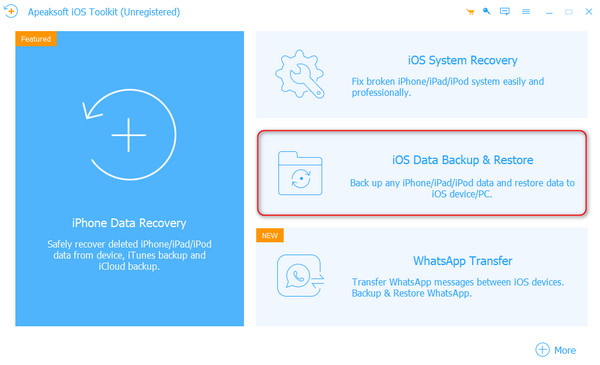
2 lépés választ iOS Data Backup a bal oldalon.
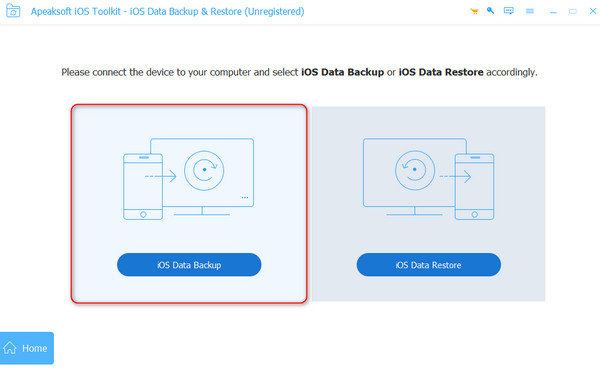
3 lépés Az eszköz sikeres csatlakoztatása után az iPhone megjelenik a képernyő közepén. Íme két biztonsági mentési módszer: Standard biztonsági mentés és a Titkosított mentés. Kiválasztás után kattintson Rajt.

4 lépés Ezután kiválaszthatja a biztonsági mentés adattípusát. Mielőtt továbblépne a következő lépésre, erősítse meg a címet, ahol a biztonsági mentési fájlokat tárolja, és kattintson a gombra Következő.
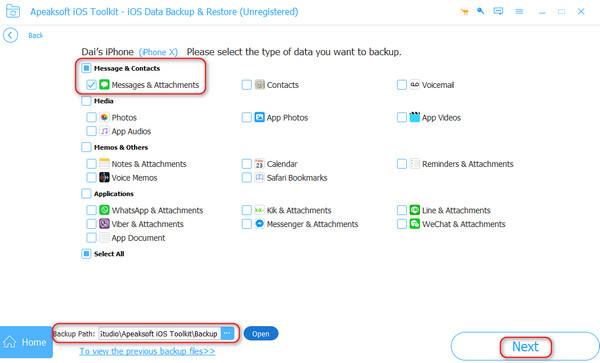
5 lépés Néhány másodpercen belül az iPhone-ján lévő üzenetekről biztonsági másolat készül a számítógépére. A biztonsági mentési információk egyértelműen megjelennek a felületen.
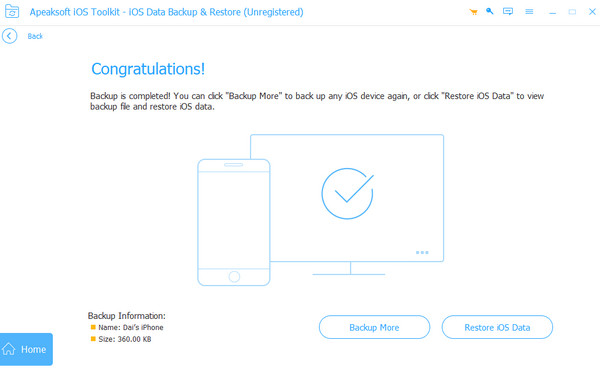
4. rész. Megoldások a nem szinkronizálódó iCloud-üzenetek megoldására
• Győződjön meg az iCloud Service for Messages beállításairól.
Először is meg kell győződnie arról, hogy az iCloud automatikus biztonsági mentése be van-e kapcsolva, és hogy az információ ki van-e választva.
Ugrás beállítások > [A neved] > iCloud, görgessen le ICLOUD HASZNÁLATAI , és ellenőrizze, hogy a Üzenetek váltás be van kapcsolva.
• Győződjön meg arról, hogy iPhone-ja csatlakozik a Wi-Fi-hez.
Az automatikus felhőalapú biztonsági mentés csak Wi-Fi hálózaton keresztül hajtható végre, ezért győződjön meg arról, hogy iPhone-ja csatlakozik hozzá, és viszonylag stabil hálózati állapotot tart fenn.
• Biztosítson elegendő iCloud-tárhelyet.
Mivel az iCloud csak 5 GB szabad tárhelyet biztosít, a biztonsági mentés leáll, ha az összes mentett fájl mérete meghaladja ezt. Megteheti törölje az iCloud mentését tárhely felszabadításához vagy további iCloud tárhely vásárlásához.
Következtetés
Most már tudja, hogyan kell biztonsági másolatot készíteni iCloud üzenetek . Függetlenül attól, hogy közvetlenül az iPhone készülékén állítja be a biztonsági mentést, vagy közvetetten, számítógépen keresztül működteti, gyorsan befejezheti a biztonsági mentést, ha követi a fent bemutatott módszereket. Természetesen, ha szelektíven biztonsági másolatot szeretne készíteni a szükséges információkról, válassza ezt Apeaksoft iOS adatmentés és visszaállítás.




